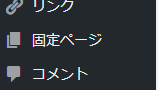サイトを開設したらすぐに用意したいのが「お問い合わせフォーム」です。

うめ
お問い合わせフォームを経由して企業案件が届きました!
今回は「Contact Form 7」というプラグインを使用して「お問い合わせフォーム」を簡単に設置する方法を紹介します。
Contact Form 7をインストール
WordPressで「プラグイン」⇒「新規追加」で「Contact Form 7」をインストールします。
「お問い合わせ」が表示されない場合は下記の記事を参考にして下さい。
お問い合わせフォームを設定する
「お問い合わせ」⇒「編集」の画面で表示されている「ショートコード」をコピー

うめ
コンタクトフォールに表示されているタイトルは目的に合わせて変更しましょう!
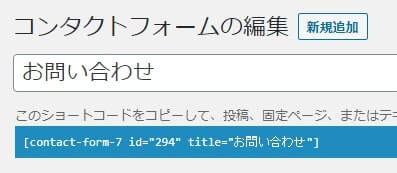
WordPressメニューの「固定ページ」⇒「新規追加」でお問い合わせの「ショートコード」を設定
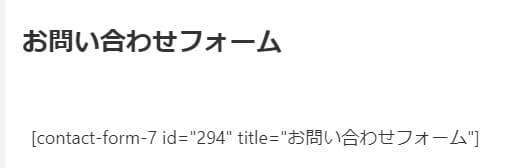
外観の設定
WordPressメニューの「外観」⇒「メニュー」⇒メニューに名前をつけて「メニューを保存」

うめ
ここでは「フッターナビ」と設定していますが、自分がわかれば何でもOKです!

メニュー項目を追加で表示させたい固定ページにチェックをつけて「メニューに追加」を選択
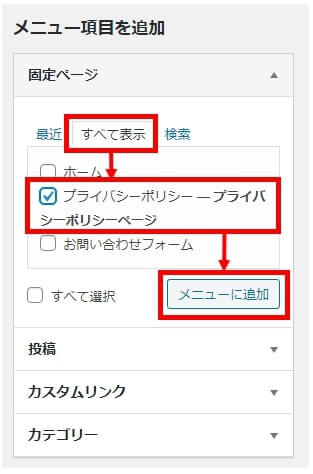
右側の領域に追加した固定ページが表示されます。
※ここではプライバシーポリシーとお問い合わせフォームを設定しています。
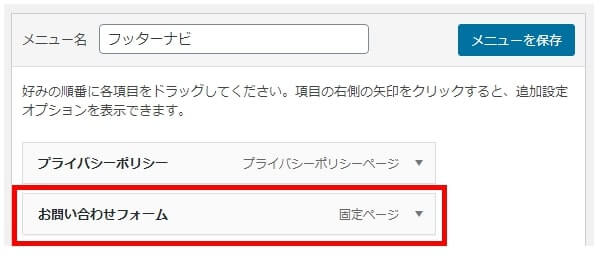
ページを確認するとフッターに「お問い合わせフォーム」が表示されているのが確認できます。
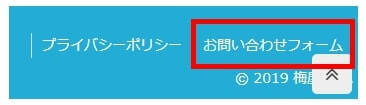
まとめ
今回は「Contact Form 7」で作成したお問い合わせフォームの表示について解説しました。
フッターだけでなく、任意に場所に固定ページを表示できるので自分流にアレンジしてみてください!